Google Chrome Helper Renderer Hohe CPU-Auslastung: 5 Möglichkeiten zur Behebung
 Der Umgang mit einer hohen CPU-Auslastung durch Google Chrome Helper (Renderer) kann frustrierend sein, insbesondere wenn es Ihr gesamtes System verlangsamt. Glücklicherweise gibt es mehrere effektive Lösungen, um dieses Problem zu beheben und Ihr Surferlebnis zu verbessern.
Der Umgang mit einer hohen CPU-Auslastung durch Google Chrome Helper (Renderer) kann frustrierend sein, insbesondere wenn es Ihr gesamtes System verlangsamt. Glücklicherweise gibt es mehrere effektive Lösungen, um dieses Problem zu beheben und Ihr Surferlebnis zu verbessern.
Wie kann ich die hohe CPU-Auslastung von Helper Renderer in Google Chrome beheben?
Bevor wir beginnen, haben einige Benutzer vorgeschlagen, dass die Verwendung eines Adblockers helfen kann, also stellen Sie sicher, dass Sie einen herunterladen und installieren. Stellen Sie außerdem sicher, dass Sie die neuesten Chrome-Updates installiert haben.
1. Hardwarebeschleunigung deaktivieren
- Öffnen Sie Chrome und klicken Sie auf die drei Punkte (Menü) in der oberen rechten Ecke des Browsers.
- Wählen Sie Einstellungen aus dem Dropdown-Menü.
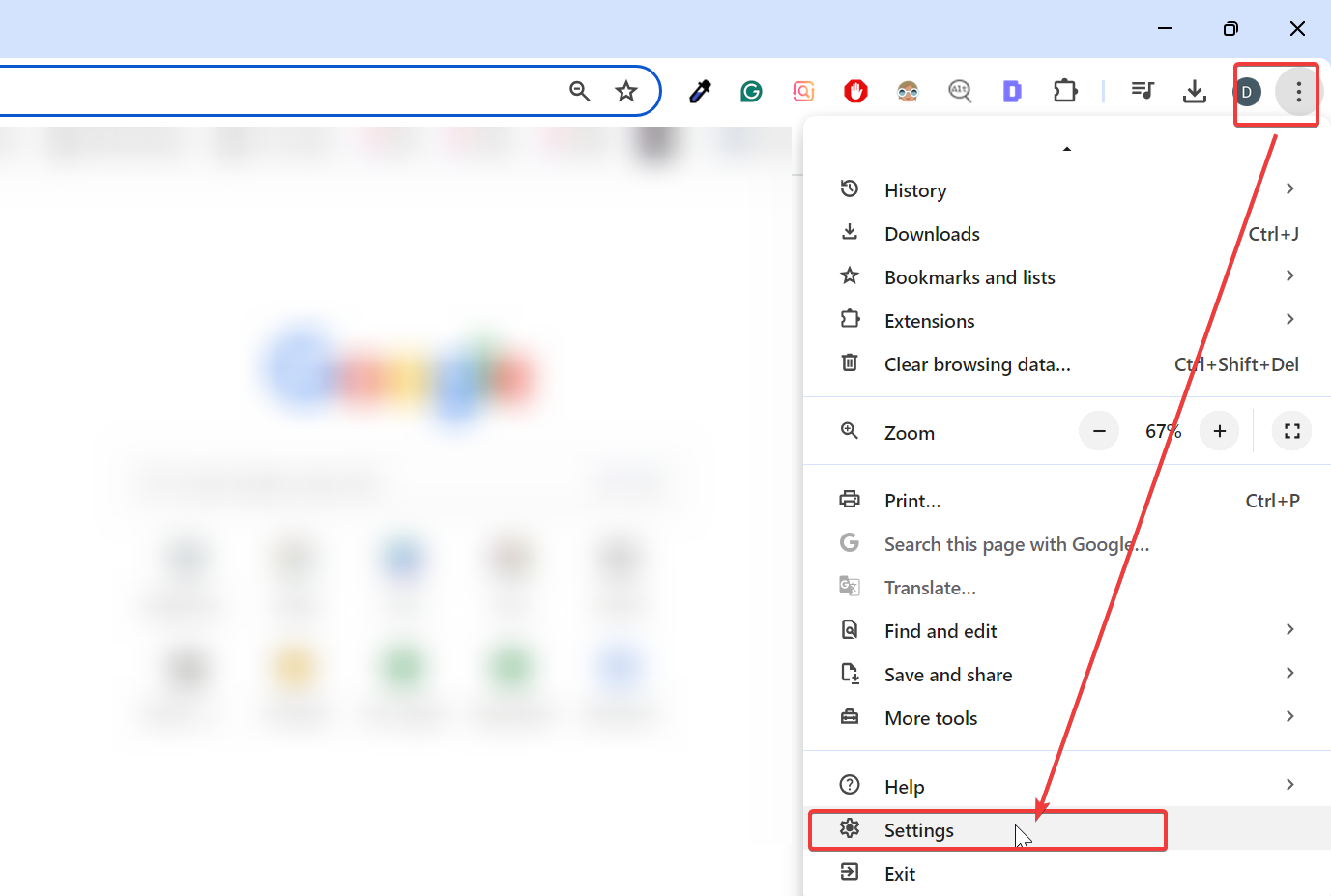
- Scrollen Sie nach unten und klicken Sie auf System auf der linken Seite.
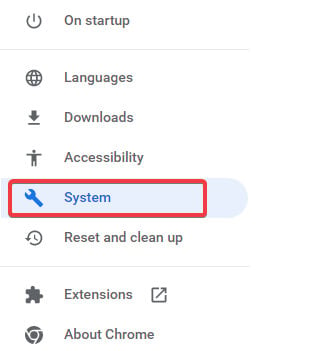
- Finden Sie Hardwarebeschleunigung verwenden, wenn verfügbar und schalten Sie es aus.
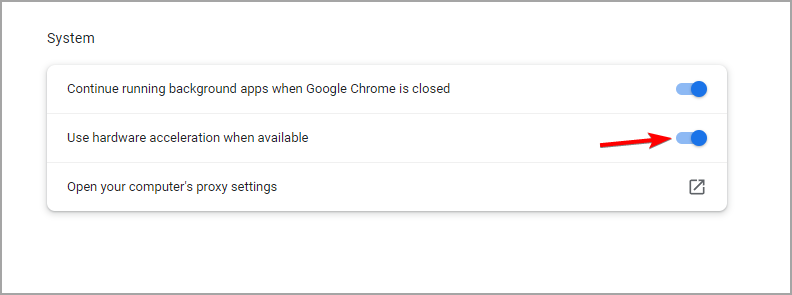
- Klicken Sie auf die Schaltfläche Neu starten, um Chrome neu zu starten und die Änderungen anzuwenden.
2. Erweiterungen aufräumen
- Öffnen Sie Google Chrome und öffnen Sie das Menü.
- Navigieren Sie zu Erweiterungen und klicken Sie auf Erweiterungen verwalten.
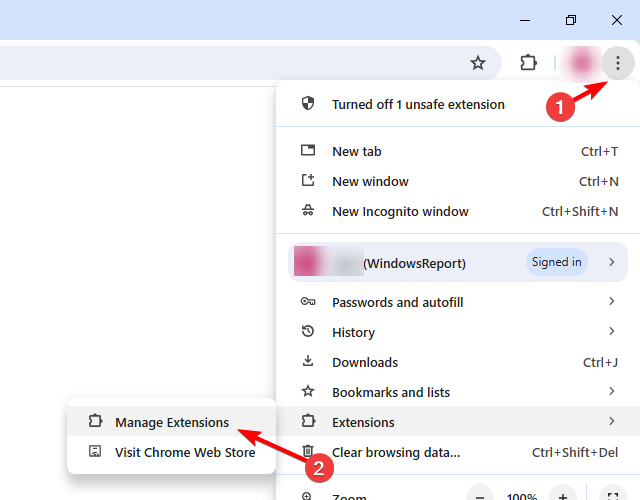
- Überprüfen Sie die Liste der installierten Erweiterungen.
- Schalten Sie unerwünschte Erweiterungen aus oder klicken Sie auf Entfernen.
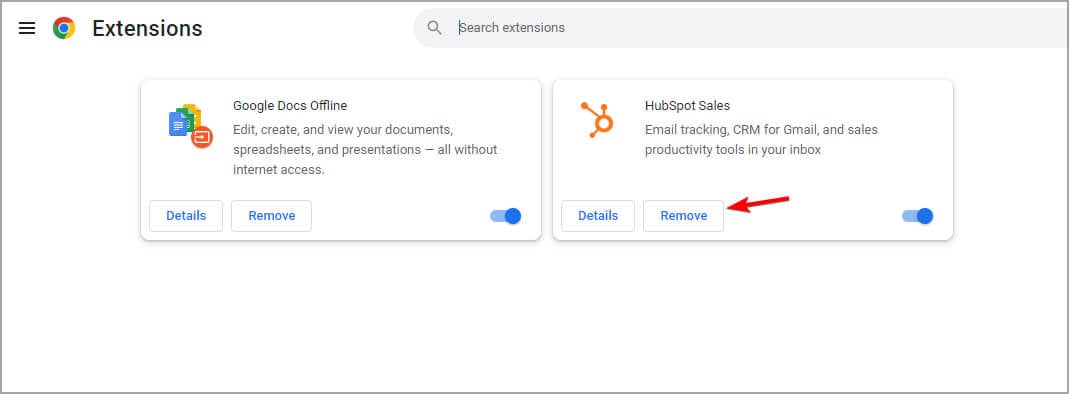
3. Google Chrome Helper deaktivieren
- Öffnen Sie das Chrome-Menü und gehen Sie zu Einstellungen.
- Klicken Sie auf Datenschutz und Sicherheit in der linken Seitenleiste.
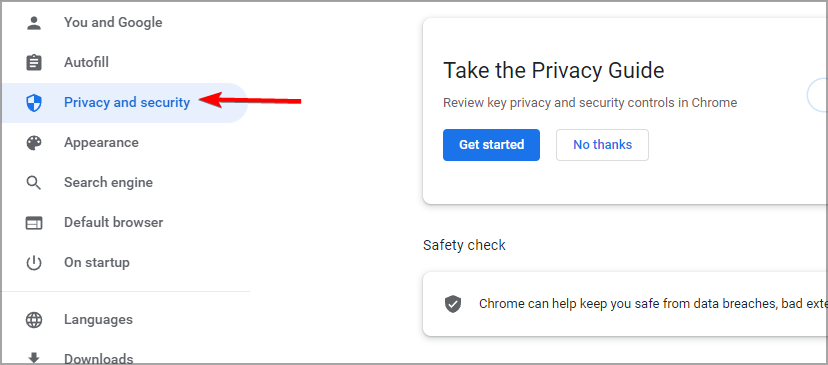
- Scrollen Sie nach unten und wählen Sie Website-Einstellungen.
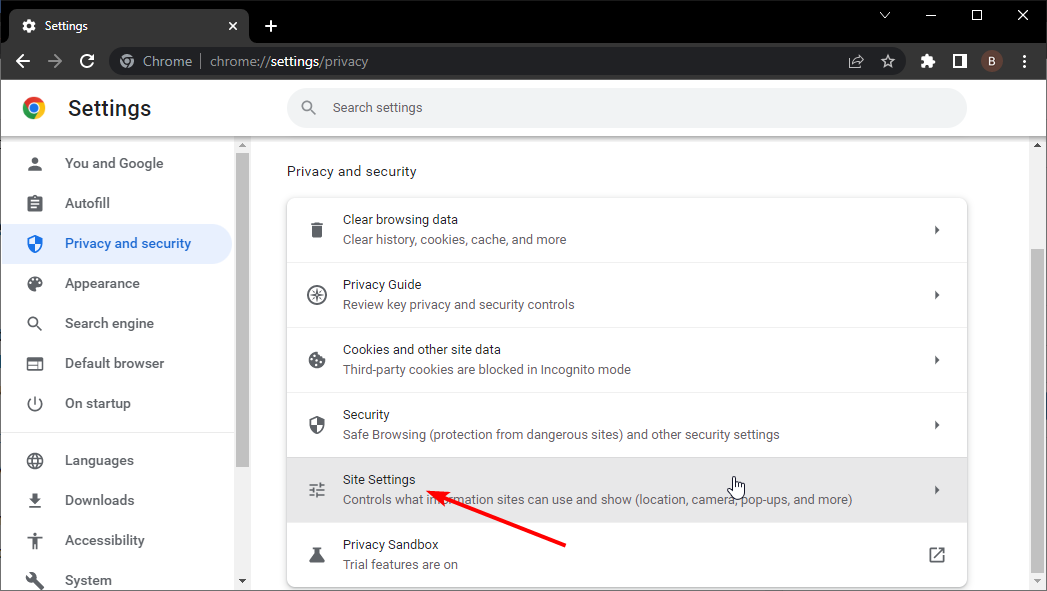
- Gehen Sie zu Zusätzliche Berechtigungen und klicken Sie auf Zugang zu unsandboxed Plug-Ins.
- Schalten Sie die Option Lassen Sie keine Website ein Plugin verwenden, um auf Ihren Computer zuzugreifen ein. Erfahren Sie mehr über dieses Thema
- Chrome auf Desktop unterstützt endlich die native HLS-Wiedergabe
- Google Chrome für Android testet “Such-AI-Modus”-Eingabeaufforderung in der Adressleiste
4. Prozesse mit hoher Nutzung überwachen und beenden
- Öffnen Sie Google Chrome und klicken Sie auf das Menü-Symbol.
- Navigieren Sie zu Weitere Tools und klicken Sie auf Task-Manager.
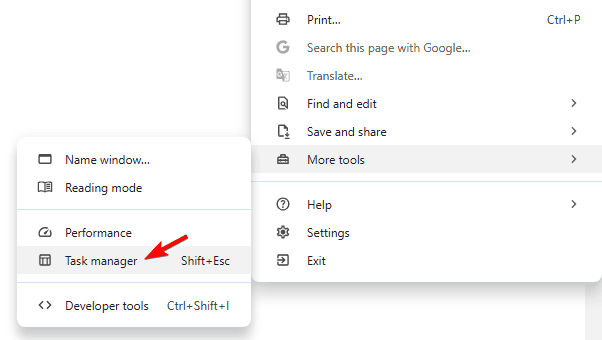
- Identifizieren Sie Prozesse, die hohe Ressourcen verbrauchen.
- Wählen Sie den Prozess aus und klicken Sie auf Prozess beenden.
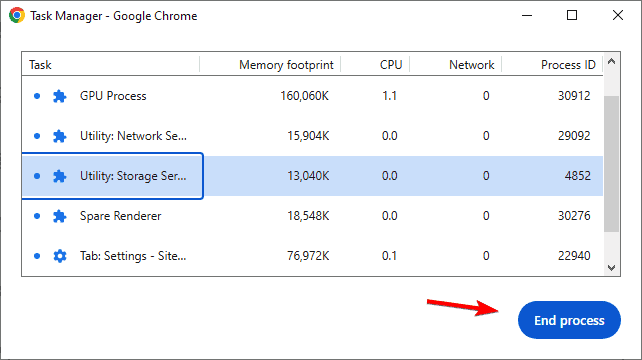
5. Browser-Cache löschen
- Öffnen Sie Google Chrome.
- Klicken Sie auf die drei Punkte (Menü) in der oberen rechten Ecke.
- Navigieren Sie zu Weitere Tools und klicken Sie auf Browserdaten löschen.
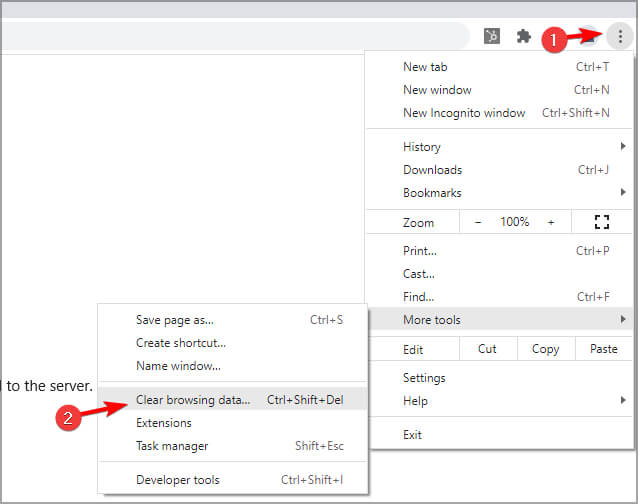
- Wählen Sie Gesamter Zeitraum als Zeitraum aus.
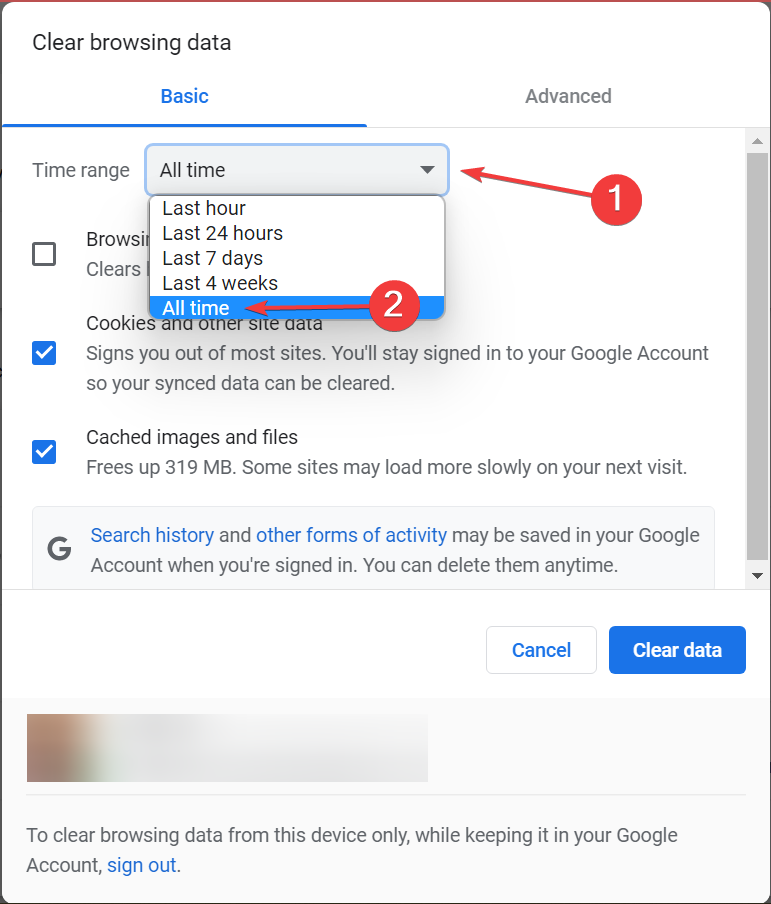
- Aktivieren Sie die Kästchen für Zwischengespeicherte Bilder und Dateien und Cookies und andere Website-Daten.
- Klicken Sie auf Daten löschen.
Wenn Sie diese Schritte befolgen, minimieren Sie die CPU-Auslastung von Google Chrome Helper und verbessern Ihr Surferlebnis.
Leider ist Chrome für seinen Ressourcenverbrauch bekannt, und wir haben bereits über die hohe CPU-Auslastung in Chrome sowie die hohe Speichernutzung durch Chrome geschrieben.
Das ist noch nicht alles, viele haben auch eine hohe Festplattennutzung in Chrome erlebt, aber wir haben einen Leitfaden, der dieses Problem anspricht.













